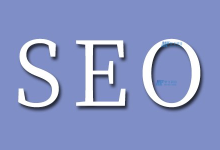在建立网站的过程中,临时主机是必不可少的一个环节,因为在网站建立的初期,我们通常先在临时主机上测试一下自己的网站,直到确认一切都能够正常运转后,我们才会将网站真正地上线。而在这一过程中,临时主机的域名也是非常重要的一部分,因为域名决定了网站的访问地址,也影响了网站的流量和排名。因此,在今天的文章中,我将教大家,以及一些需要注意的事项。
Step 1:备份网站文件和数据库
在更换临时主机域名之前,我们首先要做的就是备份网站文件和数据库。这是非常重要的,因为更换域名涉及到修改网站的相关路径和链接,一旦操作失误,就有可能导致网站数据丢失,影响网站的正常运行。因此,在更换域名之前,我们必须备份好网站的所有数据,以防万一。备份的具体步骤如下:
1.1.备份网站文件
网站文件包括网站的所有文件和文件夹,一般存储在主机的根目录下,备份的方法如下:
– 将网站的所有文件和文件夹打包成压缩包,可以使用WinRAR、7Zip等软件,将打包文件储存到本地电脑上。
– 如果您使用的是cPanel主机面板,可以通过cPanel的文件管理器进行备份,具体步骤如下:
点击cPanel管理面板的“文件管理器”菜单,进入文件管理器页面,选中网站文件夹,点击“压缩”按钮,选择压缩的格式、压缩级别和保存路径,最后点击“压缩”按钮即可。
1.2.备份数据库
网站的数据库通常存储在MySQL或MSSQL服务器上,备份的方法如下:
– 使用MySQL的备份工具对数据库进行备份,可以使用phpMyAdmin、MySQL Workbench等工具,将备份文件储存到本地电脑上。
– 如果您使用的是cPanel主机面板,可以通过cPanel的phpMyAdmin工具进行备份,具体步骤如下:
点击cPanel管理面板的“MySQL数据库”菜单,进入MySQL数据库页面,找到需要备份的数据库,点击“导出”按钮,选择备份的格式和保存路径,最后点击“开始导出”按钮即可。
Step 2:更换临时主机域名
备份完成后,我们就可以开始更换临时主机域名。更换域名的方法有两种:一种是在phpMyAdmin中通过SQL语句来更改网站的URL信息,另一种是直接在WordPress后台中修改网站的URL信息。具体操作如下:
2.1.在phpMyAdmin中更换域名
– 进入cPanel主机面板的phpMyAdmin页面,找到网站的数据库,点击“SQL”标签页。
– 在SQL页面中输入以下SQL语句:(将网站域名替换为新的域名)
UPDATE wp_options SET option_value = replace(option_value, ‘http://临时主机域名.com’, ‘http://新域名.com’) WHERE option_name = ‘home’ OR option_name = ‘siteurl’;
UPDATE wp_posts SET post_content = replace(post_content, ‘http://临时主机域名.com’, ‘http://新域名.com’);
UPDATE wp_postmeta SET meta_value = replace(meta_value,’http://临时主机域名.com’,’http://新域名.com’);
3. 点击“执行”按钮,等待SQL语句执行完成。
2.2.在WordPress后台中更换域名
– 登录WordPress后台,在左侧菜单栏中找到“设置”菜单,点击“常规”选项。
– 将“WordPress地址 (URL)”和“站点地址 (URL)”修改为新的域名,并点击“保存更改”按钮。
Step 3:修改网站链接
完成上述步骤后,我们还需要修改网站中所有的链接,确保网站正常运行,包括修改WordPress主题中的链接、更新自定义菜单中的URL等。具体步骤如下:
– 进入WordPress后台,在左侧菜单栏中找到“外观”菜单,选择自己的主题,并点击“编辑”选项。
– 在主题编辑页面中,找到“header.php”文件,将“临时主机域名.com”替换为新的域名,并保存修改。
– 在WordPress后台中找到“外观”菜单下的“菜单”选项,更新主菜单和侧边菜单中的URL。
– 如果网站中包含广告,也需要将广告中的域名更新为新的域名。
Step 4:测试网站运行情况
完成上述步骤后,我们可以测试一下新域名下的网站是否正常运行。可以通过在浏览器中输入新的域名,检查网站的各个链接和功能。如果发现问题,可以通过备份文件和数据库恢复网站数据,重新进行更换域名的操作。
需要注意的事项
在更换临时主机域名时,需要注意以下几点:
– 域名更换后,会导致网站访问量和排名的变化,因此需要及时更新网站的Meta标签、Sitemap等信息,以便让搜索引擎重新爬行、索引网站内容,并提升网站的SEO优化效果。
– 更换域名的过程中,需要尽可能避免网站访问中断和数据丢失。
– 在更换域名之前,更好对新域名进行备案和备份。
更换临时主机域名虽然是一个比较麻烦的过程,但是按照上述步骤操作起来也不是很复杂。只需要注意备份数据、修改链接、测试运行情况等一些细节,就能够顺利地完成更换域名的操作,让网站能够更好地服务于用户,提升运营效果和用户体验。
相关问题拓展阅读:
- 百度智能云怎么把临时域名访问改为主域名访问?
- 如何更改主域名
百度智能云怎么把临时域名访问改为主域名访问?
铁子,下载下来,上传上去吧
将慧培域名解析指向服务器ip或者氏碧档别名访问地址,同时服务器上也绑定这个主域名,这样后期就可以打开主域名直接访问歼乱网站了。
如何更改主域名
更改主域名方法如下:
1.登陆bluehost官网, 并用账号登陆芹橘。
2.登陆成功后, 绑定新的主域名, 注意! 不绑定新域名, 想直接把主域名换成新域名是不行的, 哪怕是新域名已经设置好了域名解释服务器。
选择cpanel, 刚登陆后, 所看到的界面好没上的只是快捷方式, 是找不到绑定域名的选项的, 必需先进入cpanel。
3.稍等一下, 进入cpanel界面, 由于网络原因, 可能要等几秒才出现图中正式的cpanel界面, 向下滚动到 domain managent 菜单中选择 Addon Domains。
要注意的是, 必需先在域名中先嫌袜团设置好域名解释服务器为bluehost的域名服务器, 否则不能进行绑定域名。
4.在之一步 step 1 中选择 Use a domain that is not already associated with your account.
并在输入框中输入你要换成的新域名。
在第三步 step 3 中选择 Unassigned Domain 很重要 。最后是点确定 assign this domain。
然后就可以在domain list中看到新绑了一个域名 ,属性是 unassign. 这表示绑定已经成功。
然后就是考验英文的时候了, 大家不用怕, 挺简单的, 我这英文不及格的借助翻译软件, 或网上实时翻译就能搞定了, 不过既然选择了bluehost, 可能就是做英文网站的了, 没有问题的。
联系客服, 点击help的 live chat,bluehost更改主域名方法。
由于客服与用户咨询的数量不均, 可能等, 如果客服联系上了, 但又没注意, 2分钟后, 就会中断与的联系, 只能重新再连一次 live chat。
特别注意, bluehost 的 live chat 页用需要使用到 google 的 Ajax 代码, 中国大陆使用google的服务嘛, 大家知道是怎么回事了, 怎么才能用, 就不在此篇经验之内了. 如果发现 live chat 界打不开, 很可能是的机器不能使用google的代码下载服务。
首先, 客服会先问, 的bluehost帐号所用的密码的最后4位, the last 4 要准备好, 回答正确才能继续为服务. 否则说什么也没用。其后如果以上步骤都做好了的话, 直接对客服说 i want to change my primary domain ( 我想更改我的主域名 ) 就行了, 然后告诉他要换成哪个已绑定的域名。
当然, 客服会粘贴一堆广告, 这些东西其实并不需要操作, 或是回复什么。复制到实时网上翻译网站上看一下就行了, 说句 ok, i know 之类的也就行了, 不用回什么。
最后确定后, 就会为做换主域名的操作了, 快则几分错, 慢则24小时以内, 主域名就会换好。
修改主域名,只能联系埋并纤bluehost的客服进行修改。在更改前更好能做一下网站备份,以防意外发生。你需要提供给客服的弯仿信息有:原主域名,新主域名,cpanel登录蔽态密码后四位。还要注意的是新域名的DNS已经指向了bluehost的DNS。
进入到主机管理页面
把耐铅原来的绑定的域名给删除了
把新的域名绑定上面
然后新域名解析到网站所在空间的ip就更换成功了磨毁
不想删除的话把昌游好新域名 添加到上面 也可以痛的新域名访问你的网站
把新域名重新绑定到服务器上就可以了
关于主机临时域名怎么更换的介绍到此就结束了,不知道你从中找到你需要的信息了吗 ?如果你还想了解更多这方面的信息,记得收藏关注本站。

 国外主机测评 - 国外VPS,国外服务器,国外云服务器,测评及优惠码
国外主机测评 - 国外VPS,国外服务器,国外云服务器,测评及优惠码